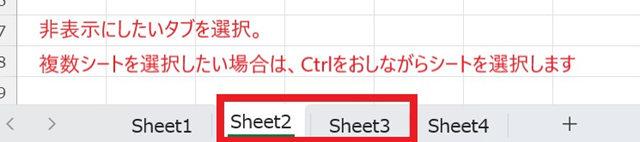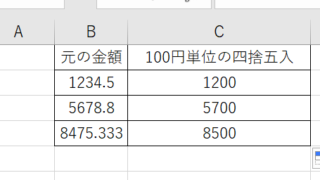この記事では、【Excel】エクセルで1000円単位(1000の位)で切り上げ・切り捨て・四捨五入(金額・価格:関数やVBAマクロも)する方法について解説していきます。
早速詳しく見ていきましょう!
エクセルで金額を1000円単位で切り上げする方法【1000の位:関数】
エクセルで金額を1000円単位で切り上げするには、ROUNDUP関数を使用します。
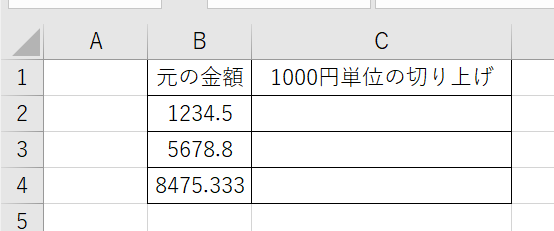
例えば、元データがB列にあり、C列に切り上げ後の金額を出力したい場合、C2セルに以下の数式を入力するといいです。
=ROUNDUP(B2,-3)
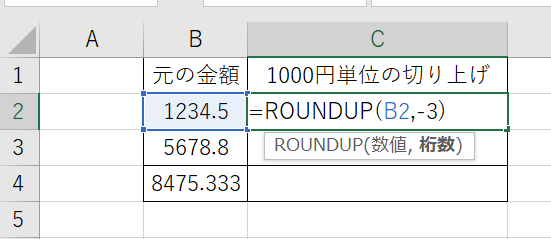
この数式の引数の意味は以下の通りです。
B2: 切り上げ対象の金額が入力されているセル
-3: 小数点以下の桁数。-3を指定することで、1000の位を四捨五入せずに切り上げます(つまり1000円単位)
元が1234.5の数値が2000と1000円単位で切り上げられました!
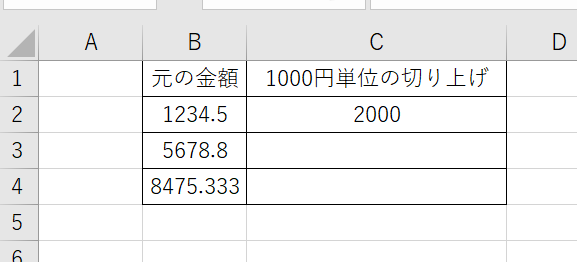
入力後、C2セルの右下をドラッグしてオートフィルすることで、B列の金額を一括で1000円単位の1000円単位(1000の位で)切り上げ処理できます。
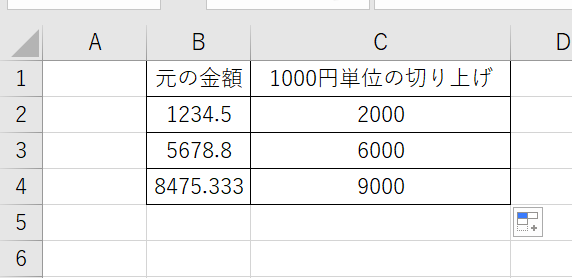
VBA(マクロ)の場合
Alt+F11でVBE画面を開いて以下をコピペしましょう。
Sub RoundUp1000Yen()
Dim lastRow As Long
With ActiveSheet
lastRow = .Cells(.Rows.Count, "B").End(xlUp).Row
.Range("C2:C" & lastRow).Formula = "=ROUNDUP(B2,-3)"
.Range("C2:C" & lastRow).Value = .Range("C2:C" & lastRow).Value
End With
End Sub
コードのポイント
・lastRow: B列の最終行を取得
・Range(“C2:C” & lastRow).Formula: C2からC最終行までに数式を一括入力
・ Range(“C2:C” & lastRow).Value: 数式を値に変換(数式から値に変えたい人はここを適用。数式のままの場合は、このコード削除でOK)
Alt+F8でマクロ選択画面を開きRoundUp1000Yen関数を実行すれば処理完了ですね。
エクセルで金額を1000円単位で切り捨てする【関数】
1000円単位の切り捨ては、ROUNDDOWN関数を使用します。
C2セルに以下の数式を入力します。
数値丸めはROUND~~関数シリーズと覚えておくといいですね(^^)/
=ROUNDDOWN(B2,-3)
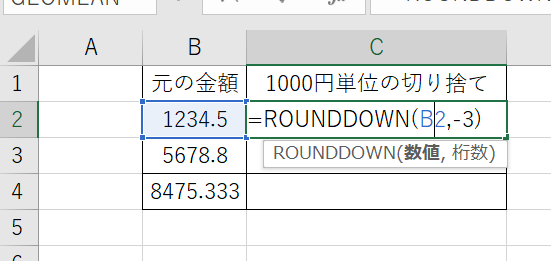
この数式の引数の意味は以下の通りです。
B2: 切り捨て対象の金額が入力されているセル
-3: 小数点以下の桁数。-3を指定することで、1000の位を四捨五入せずに切り捨てします。
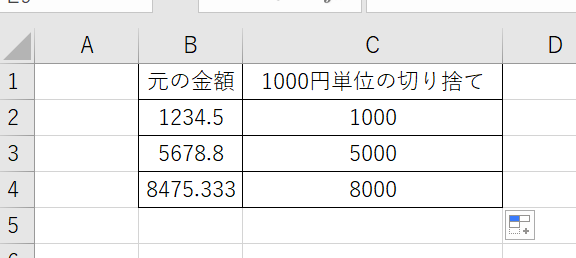
VBA(マクロ)の場合
Sub RoundDown1000Yen()
Dim lastRow As Long
With ActiveSheet
lastRow = .Cells(.Rows.Count, "B").End(xlUp).Row
.Range("C2:C" & lastRow).Formula = "=ROUNDDOWN(B2,-3)"
.Range("C2:C" & lastRow).Value = .Range("C2:C" & lastRow).Value
End With
End Sub
ROUNDUP関数をROUNDDOWN関数に変更した以外は同様です。
RoundDown1000Yen関数を実行します。
エクセルで金額を1000円単位で四捨五入する【関数】
1000円単位の四捨五入は、ROUND関数を使用します。
C2セルに以下の数式を入力します。
=ROUND(B2,-3)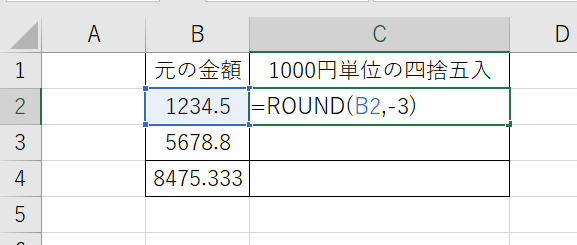
この数式の意味は以下の通りです。
B2: 四捨五入対象の金額が入力されているセル
-3: 小数点以下の桁数。-3を指定することで、1000の位を四捨五入します。
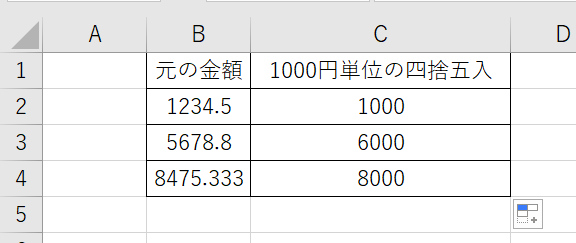
VBA(マクロ)の場合
Sub Round1000Yen()
Dim lastRow As Long
With ActiveSheet
lastRow = .Cells(.Rows.Count, "B").End(xlUp).Row
.Range("C2:C" & lastRow).Formula = "=ROUND(B2,-3)"
.Range("C2:C" & lastRow).Value = .Range("C2:C" & lastRow).Value
End With
End Sub
ROUNDUP関数をROUND関数に変更した以外は同様です。
Round1000Yen関数を実行します。
まとめ エクセルで1000円単位で切り捨て・四捨五入(1000の位:金額・価格:関数やVBAマクロも)する方法
以上、エクセルで1000円単位の切り上げ・切り捨て・四捨五入する方法をご紹介しました。
関数を使えば簡単に一括処理ができ、マクロを使えばワンクリックで実行できます。
金額計算の際にぜひ活用してみてください。